我们在下载win10系统的时候,很多用户喜欢在msdn官网中下载原版的系统镜像进行安装,不过依旧还有小伙伴不知道MSDN官网下载的系统如何进行安装,下面,小编就把win10系统的安装过程分享给大家 。
如何在msdn下载win10
1.我们把msdn官网下载的win10镜像进行装载操作 。
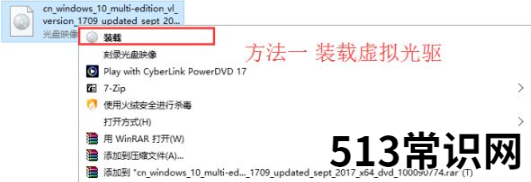
文章插图
2.此时在找到位于dvd驱动器盘符当中安装程序 。
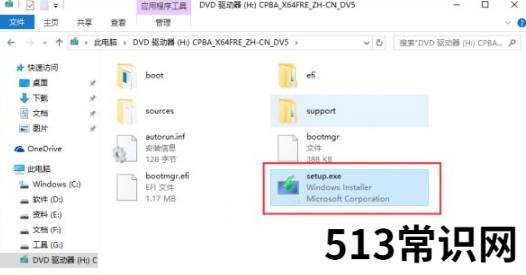
文章插图
3.双击打开win10安装程序,勾选功能,等待加载完成即可 。
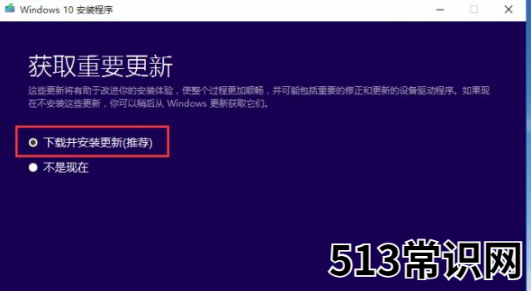
文章插图
4.完成后在进入的页面中我们选择要安装的系统版本,一般安装专业版或家庭版 。
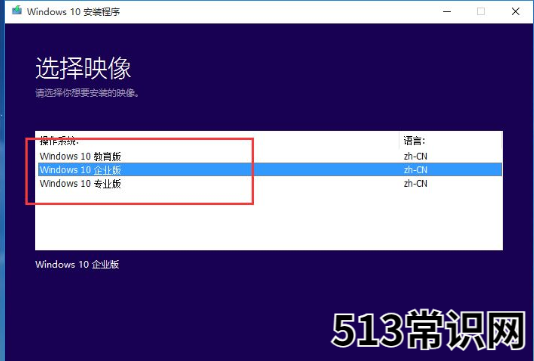
文章插图
5.此时我们进入到接受微软的声明和许可条款的页面当中 。
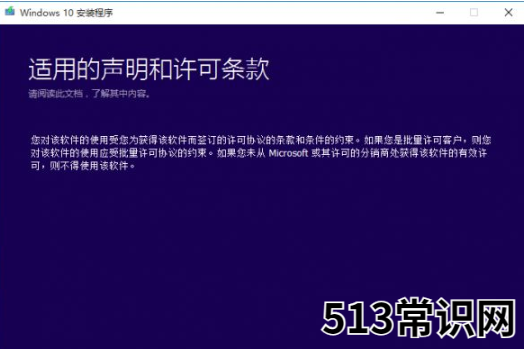
文章插图
6.我们选择保留个人文件进行系统的安装,那么系统安装完成后,所有电脑文件和软件都会进行保留 。
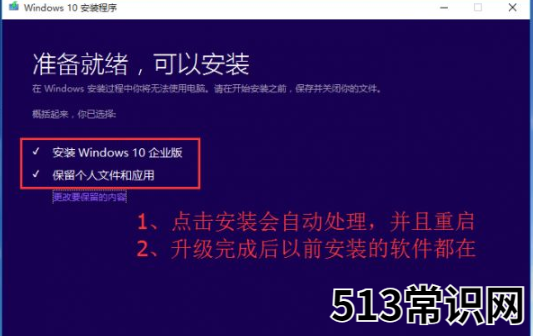
文章插图
7.这时我们只需等待升级完成,最后重启回到新的页面,进行基础配置就可以开始体验啦 。
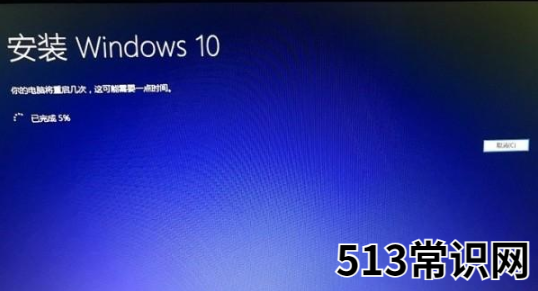
文章插图
这就是win10系统安装的步骤所在,还不知道如何操作的用户,可以根据上述方法进行下载 。
以上关于本文的内容,仅作参考!温馨提示:如遇健康、疾病相关的问题,请您及时就医或请专业人士给予相关指导!
「四川龙网」www.sichuanlong.com小编还为您精选了以下内容,希望对您有所帮助:- 怎么进入安全模式
- 乳胶枕怎么分辨好坏真假
- 电脑蓝屏怎么办的解决教程
- 电脑重装系统怎么装的教程介绍
- 小白菜一键重装系统官网靠谱吗
- 魔法猪系统重装大师怎么样
- cpu z怎么看电脑配置的教程
- mac双系统怎么设置默认系统-小白系统教程
- 本地连接不见了怎么办
- 苹果双系统怎么安装-小白装机教程
